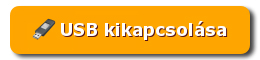Péter kérdezte tőlünk a hétvégén:
„Hogyan tudom illetéktelenek elől letiltani a laptopom USB portjait? Van bármilyen program, amivel ki- vagy bekapcsolni tudom az USB csatlakozókat? Esetleg jelszóval ellátni őket?”
Igen, létezik ilyen program és talán Te is ismered: úgy hívják, hogy Microsoft Windows. Jelszóval ellátni ugyan nem, de kapcsolni az USB csatlakozó működését tudod egy regisztrációs kulcs módosításával.
FIGYELMEZTETÉS
A regisztrációs adatbázisban (más néven Beállításszerkesztőben) való módosításokhoz rendszergazdai szintű jogosultság szükséges.
A regedit.exe használata nem egyszerű. Tudnod kell mit és hol keress és avatatlan kezek képesek helyreállíthatatlan károkat is okozni a rendszerben (kivéve, ha használod a visszaállítási pontokat, ami mindig komplett másolatot készít a regedit teljes tartalmáról).

Tehát itt hívjuk fel a figyelmed, hogy csak és kizárólag akkor állj neki, ha biztos vagy a dolgodban. Ellenkező esetben könnyen egy nem induló / nem működő Windows-al találhatod magad szemben. Mielőtt hozzányúlnál az értékekhez vagy futtatnád a lenti fájlokat mindenképp készíts kézileg egy rendszer helyreállítási pontot!
A MÓDOSÍTÁS
Ha mindezek után is a cikket olvasod, akkor itt a beállítás, amit módosítanod kell:
HKEY_LOCAL_MACHINE\SYSTEM\CurrentControlSet\Services\USBSTOR
Az érték, ami módosításra szorul a „Start”, melynek értékét a „3”-ról „4”-re kell állítani. Ha újra szeretnéd használni az USB portokat, akkor „4”-ről „3”-ra kell visszaállítani.
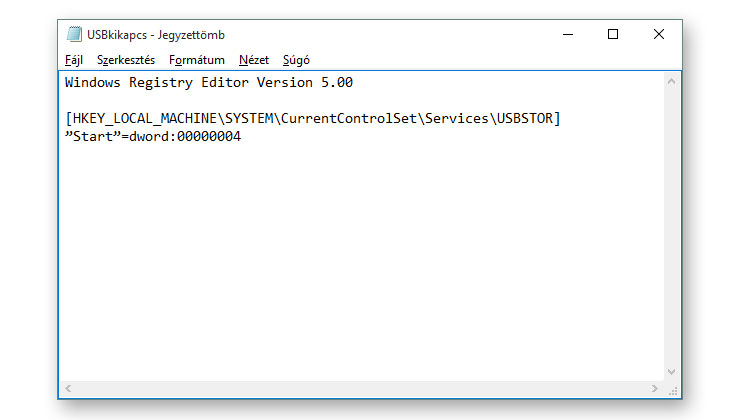
AZ EGYSZERŰBB MÓD
Ha szeretnéd ezt egy kicsit automatizálni a folyamatot, akkor használhatod az általunk készített két futtatható fájlt. Ezek letöltéséhez kattints ide:
A tömörített mappán belül található USBkikapcs.reg futtatásával kikapcsolhatod az USB csatlakozókat, az USBbekapcs.reg futtatásával pedig bekapcsolhatod azokat. A módosítás nem érinti azokat az USB meghajtókat, amelyek már csatlakoztatva vannak a laptophoz. Nem mindegyik Windows verzión működik a módosítás, illetve egyes rendszereken újraindítás szükséges.